|
In der AquaSoft ® DiaShow können Sie auf verschiedenen Wegen Ihre Bilder einfügen. Einige davon sind sehr intuitiv zu bedienen, während andere gewachsene Ansprüche bedienen. Erfahren Sie in diesem Kapitel, mit welchen Methoden Sie Bilder einfügen können und finden Sie so die Lösung, mit der Sie am Besten arbeiten können.
Über das Plus-Symbol

|
In der Toolbar im oberen Bereich der Benutzeroberfläche befindet sich ein großes Plus-Symbol. Klicken Sie auf das Symbol, so öffnet sich eine Ansicht Ihrer Ordner und Speicherplätze. Hier wählen Sie nun den Ort aus, an dem sich ein oder mehrere Bilder befinden, die Sie einfügen möchten. Wählen Sie das Bild oder mehrere Bilder (Taste Strg und Klick auf das Bild, für die Auswahl mehrere Bilder) aus und bestätigen Sie mit OK.
|
Über die Toolbox

|
Wählen Sie in der Toolbox den Reiter Diashow-Objekte aus. Im Abschnitt Standard finden Sie das Bild-Objekt. Fügen Sie es entweder mit einem Doppelklick ein oder ziehen Sie es mit der Maus in die Timeline oder Bilderliste an die Stelle, an der Sie ein Bild einfügen möchten. Es ist auch möglich, das Bild-Objekt auf den Layoutdesigner zu ziehen.
Nachdem das Bild-Objekt platziert ist, öffnet sich wieder die Ansicht Ihrer Ordner und Speicherplätze. Zur Auswahl eines oder mehrerer Bilder gehen Sie genauso vor, wie es schon im oberen Abschnitt beschrieben wurde.
|
Über den Dateibrowser
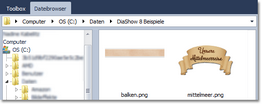
|
Rufen Sie den Dateibrowser über den entsprechenden Reiter auf, er befindet sich in der Standard-Ansicht links, dort, wo zunächst die Toolbox angezeigt wird.
Öffnen Sie den Ordner, in dem sich Ihre Bilder befinden. Manchmal müssen Sie die Ordnerstruktur weiter öffnen, um Unterordner sehen zu können. Dazu klicken Sie auf das kleine Plus-Symbol, das sich vor den Ordnern befindet.
Die Bilder werden als kleine Vorschaubilder (Thumbnails) im Dateibrowser angezeigt. Diese Vorschaubilder können Sie jetzt auf den Layoutdesigner, die Timeline oder die Bilderliste ziehen.
|
Per Drag & Drop
"Drag & Drop" ist das Prinzip vom "Ziehen und Fallenlassen". Wenn Sie außerhalb der AquaSoft ® DiaShow einen Ordner geöffnet haben, in dem sich Ihre Bilder befinden, können Sie die Bilder direkt in das Programmfenster der AquaSoft ® DiaShow ziehen. Verkleinern Sie dazu das Programmfenster, indem Sie die Windows-Taste und gleichzeitig den Pfeil nach unten auf Ihrer Tastatur drücken (oder klicken Sie das Symbol oben rechts zum Verkleinern des Fensters an). Nun können Sie bequem Dateien aus einem Ordner oder von Ihrem Desktop in das Programm ziehen.
Über "Hinzufügen"
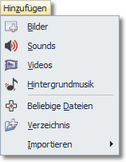
|
In der oberen Menüleiste gibt es den Punkt Hinzufügen, bei dem Sie mehrere Optionen zum Einfügen verschiedener Datentypen erhalten.
Wählen Sie die Option Bilder, öffnet sich wieder die Ansicht Ihrer Ordner und Sie können ein oder mehrere Bilder wählen.
Mit der Option Verzeichnis lässt sich jedoch gleich ein kompletter Ordner einfügen. Wählen Sie diese Option, so erscheint ein Dialog, in dem Sie genau definieren können, welche Daten eingefügt werden und ob auch Unterordner dazugehören sollen.
|
Mit dem Import-Assistenten
Im Menü Assistenten finden Sie den Import-Assistent. Mit diesem können Sie Bilder direkt von der Kamera oder dem Scanner in die Show einfügen. Hierzu finden Sie im Kapitel "Import-Assistent" eine ausführliche Beschreibung.
Mit dem PowerPoint-Assistenten
Haben Sie eine PowerPoint-Präsentation und wollen Sie die einzelnen Folien in Ihre Diashow übertragen, dann folgen Sie der Anleitung im Kapitel "PowerPoint-Assistent".
|





